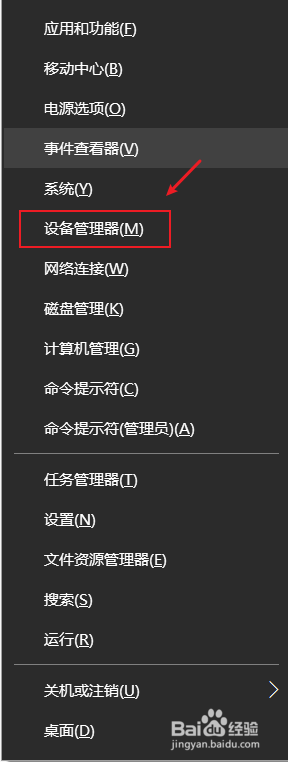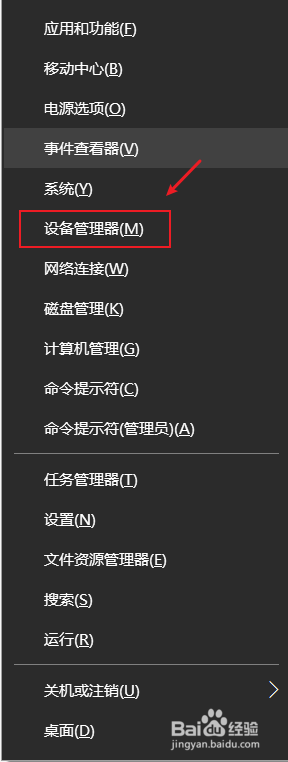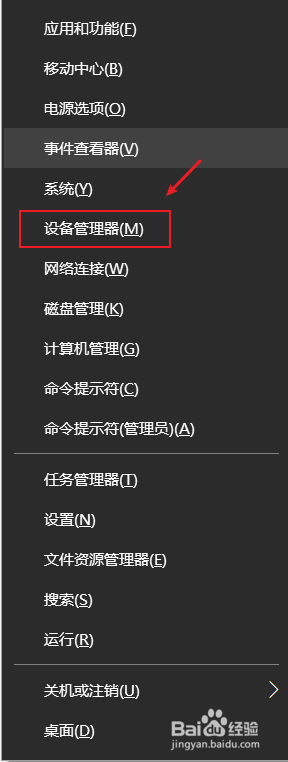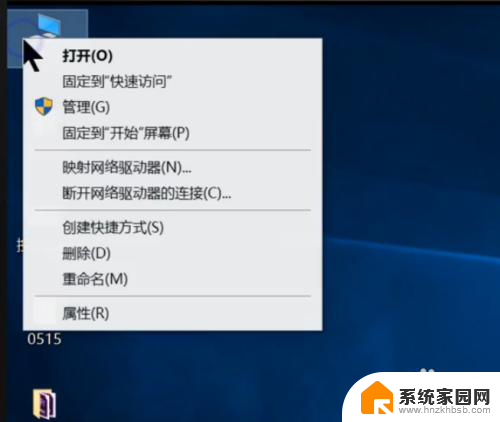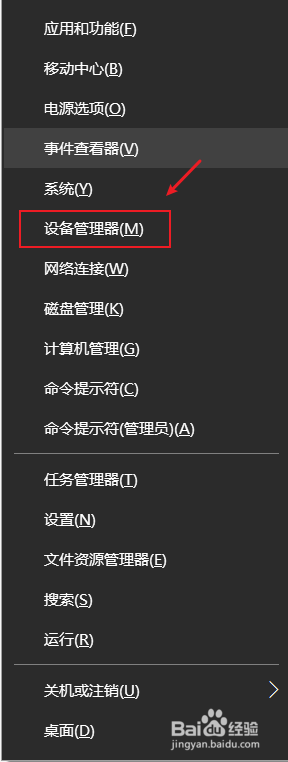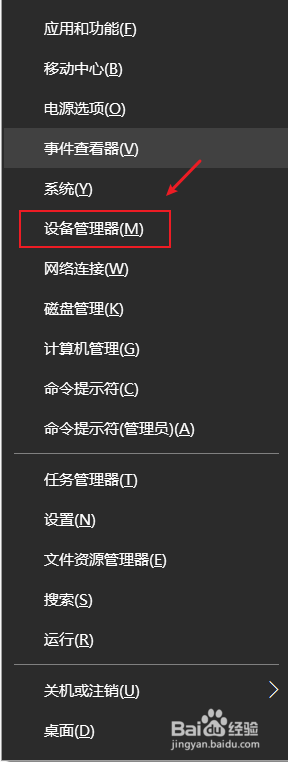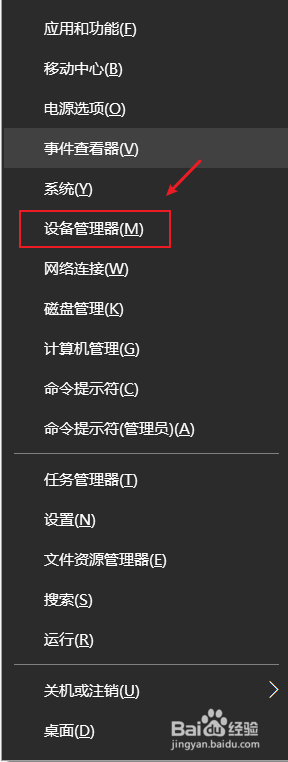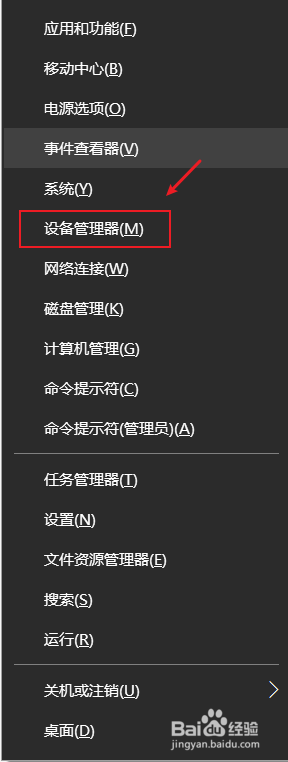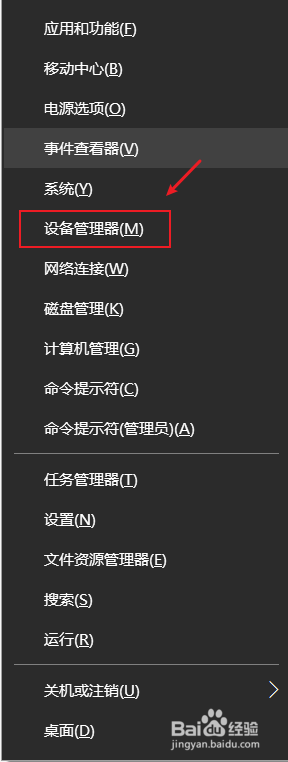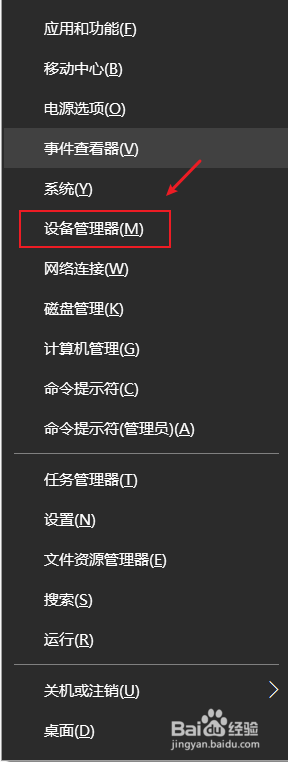台式机集成显卡和独立显卡切换 win10如何切换显卡为独立显卡或集成显卡
在如今的科技时代,台式机的显卡切换成为了一项重要的技术,无论是集成显卡还是独立显卡,它们都在不同的场景中发挥着重要的作用。而在Windows 10系统中,如何切换显卡成为了许多用户关注的问题。显卡的切换对于提升电脑性能和满足不同需求具有重要意义。掌握如何在Win10系统中切换显卡,对于台式机用户来说是至关重要的。下面将为大家介绍一些简单的方法和步骤,帮助您轻松实现显卡的切换。
步骤如下:
1.确认你的电脑是否是双显卡
1、按下win+X键,点击进入设备管理器
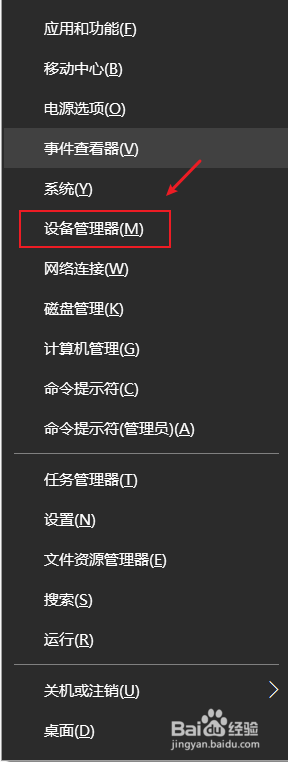
2、点击打开显示适配器,如果看到有两个显卡,那你的电脑就是双显卡的
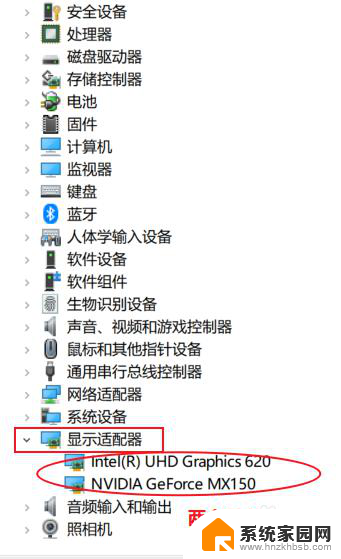
3.切换到独立显卡
1、按下win+q,搜索框输入NVIDIA。点击进入NVIDIA控制面板
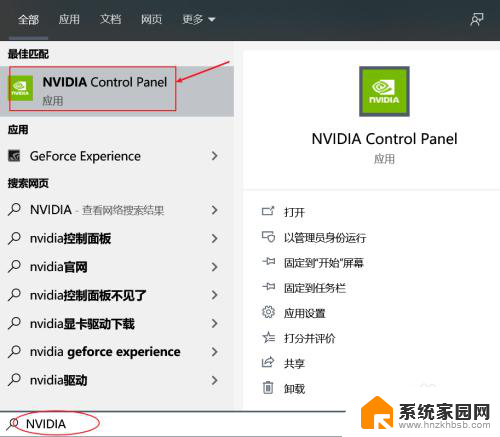
4.2、点击管理3D设置,在首选图形处理器那里。点击下拉选择高性能NVIDIA处理器,点击右下角的应用即可切换到了独立显卡。
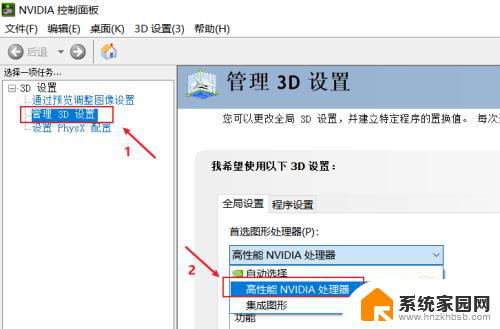
5.3、如果不需要高性能显卡,为了省电,可以选择集成显卡。在首选图形处理器那里。点击下拉选择集成图形,点击右下角的应用即可
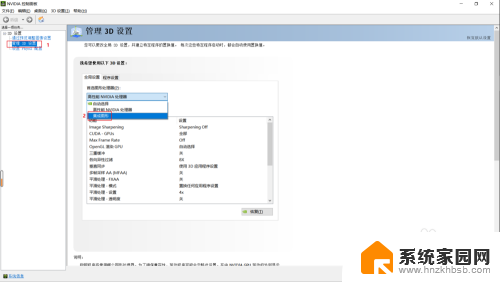
以上是有关台式机集成显卡和独立显卡切换的全部内容,如果您还有不清楚的问题,请参考小编提供的步骤进行操作,希望这些信息能对您有所帮助。